

- アフィリエイト
Googleアドセンスに新しいユーザーを追加する方法
Googleアドセンスはアカウントを取得したユーザーが管理者になりますが、他のユーザーを新たに追加することも可能です。
例えば、このような場合にはアカウントの追加が便利です。
- 他のユーザーをGoogleアドセンスアカウントに招待したい
- 一時的に他のユーザーとアカウントを共有したい
- Googleアドセンスの管理を他のユーザーに任せたい
今回は、Googleアドセンス に新規ユーザーを追加する方法、ユーザーに管理者権限を付与する方法について解説していきます。
「サイト売買で購入したサイトの広告を張り替えたい」
「広告の数が多くて自身では対応しきれない」
そんなときはサイト引越し屋さんにお任せください。
広告の張り替えを代行いたします。
目次(クリックで飛べます!)
Googleアドセンスに新しいユーザーを追加する
Googleアドセンスにログイン後、左のサイドメニューにある【アカウント】>【アクセス認証】>【アクセスと認証】>【ユーザー管理】へ進みます。

【+ 新しいユーザー】ボタンをクリックします。
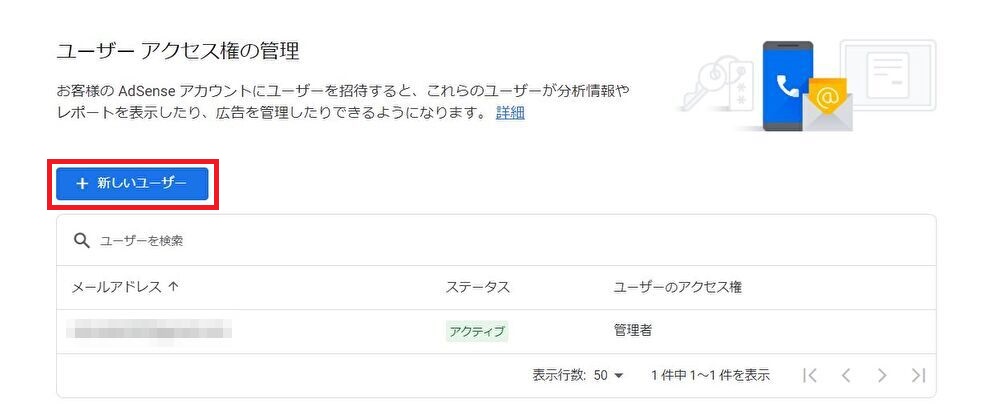
入力欄に追加するユーザーのメールアドレスを入力し、【ユーザーを招待】ボタンをクリックします。
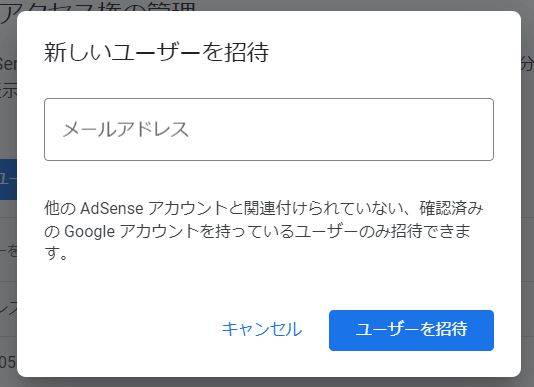
「ユーザーアクセス権の管理」ページを見ると、新しいユーザーが追加されたことがわかります。
ステータスはまだ「保留中」と表示されています。
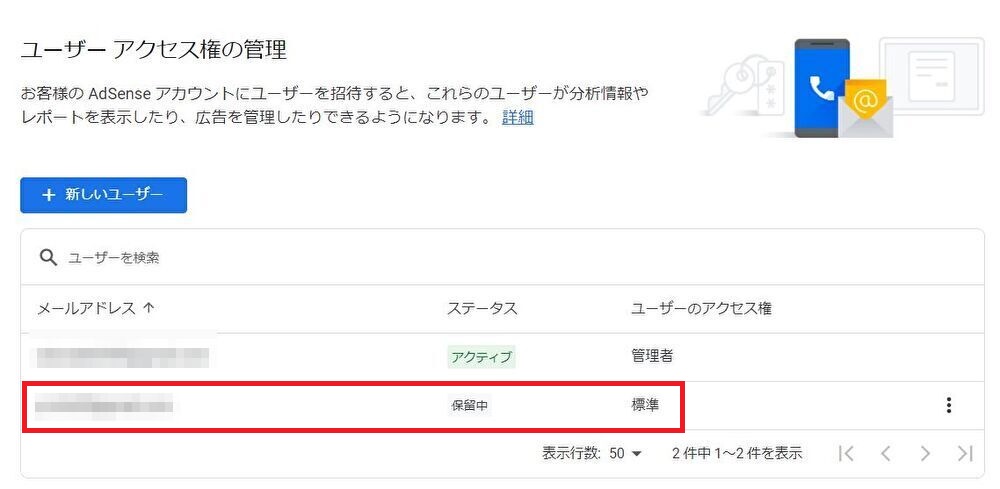
追加したアカウントのメールアドレスには【Adsenseアカウントに招待されました】というタイトルのメールが届きます。
記載されているURLをクリックすれ
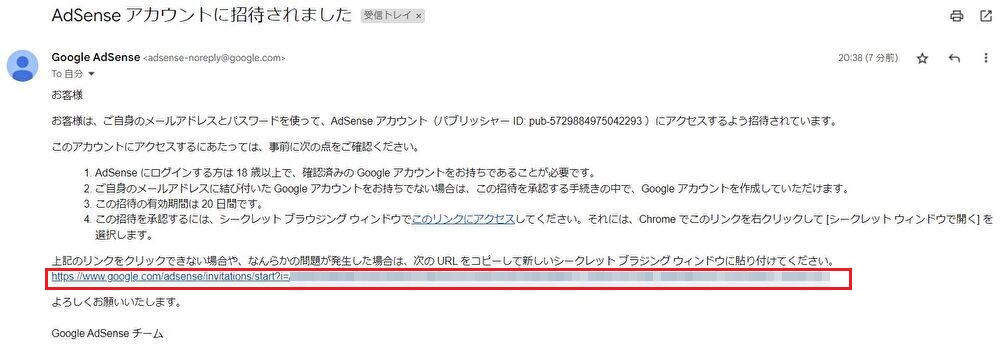
【招待を承認】ボタンをクリックすれば、正式にアカウントが追加されます。
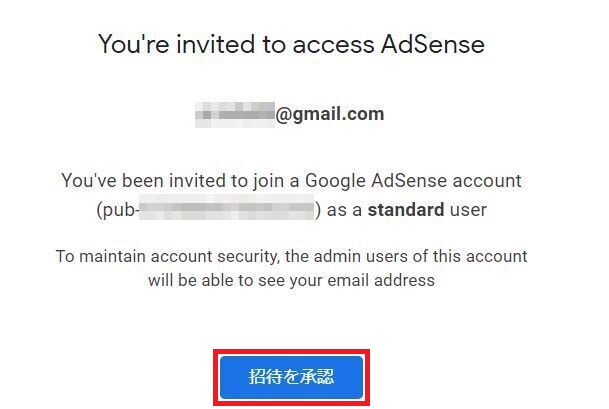
もう一度「ユーザーアクセス権の管理」ページを確認すると、ステータスが「保留」→「アクティブ」に変更されていることがわかります。
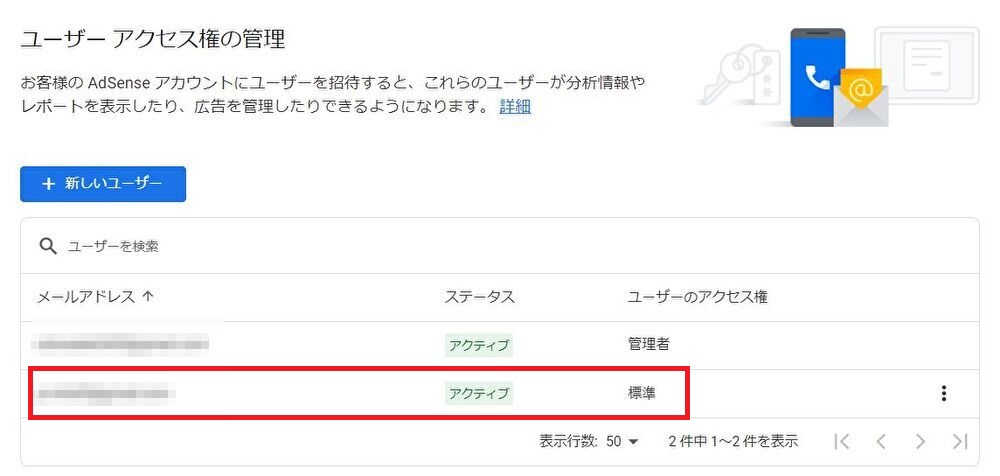
追加されたユーザーの権限変更
この時点では、新しく追加されたユーザーのアクセス権が「標準」の状態です。
標準権限の状態でも、アドセンス広告コードの発行が可能です。そのため、標準権限のままでもメインユーザーの代わりに広告発行し、広告をWebサイトに設置することができます。
ただし、新たなユーザーの追加や削除ができるのは管理者権限のみです。
権限変更は以下の通り、手軽にできます。
三点リーダーをクリックし【アクセス権を変更】ボタンをクリックします。
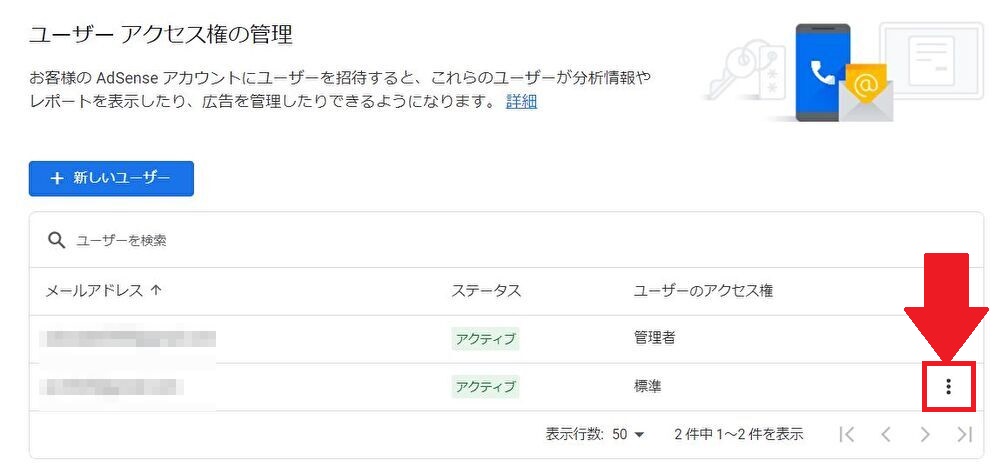
次に【アクセス権を変更】をクリックします。
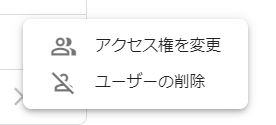
そのまま【管理者】>【変更を保存】ボタンをクリックすれば完了です。
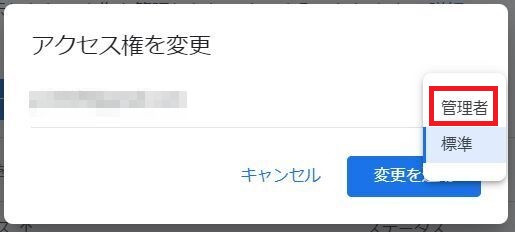
管理者権限と標準権限の違い
あらためて管理者権限と標準権限の違いをまとめておきます。
標準
アカウントの全要素を表示、編集、管理できます。
アカウントのアクセス権を持つユーザーのリストを閲覧することはできません。
ユーザー管理ページ(アカウントにアクセスしたユーザーが表示されるページ)を閲覧することはできません。
アカウントのアクセス権を付与したり、別のユーザーのアクセスレベルを変更したりすることはできません。
管理者
アカウントの全要素を表示、編集、管理できます。
アカウントのアクセス権を持つユーザーのリストを閲覧できます。
アカウントのアクセス権を付与したり、別のユーザーのアクセスレベルを変更したりできます。
広告の貼り替えを第三者に依頼したい、一時的にGoogleアドセンスのデータを共有したいだけであれば標準権限でも問題はないはずです。
他のユーザーと1つのGoogleアカウントを共有したい場合は、今回ご紹介した方法を試してみてください。
「サイト売買で購入したサイトの広告を張り替えたい」
「広告の数が多くて自身では対応しきれない」
そんなときはサイト引越し屋さんにお任せください。
広告の張り替えを代行いたします。
この記事を書いた人
サイト引越し屋さん編集部
日本で最も利用されているサーバー移転&保守代行サービス『サイト引越し屋さん』の中の人です。 サイト引越しに関わる技術情報をはじめ、WordPressやその他のWebサービスに関するノウハウを発信しています。 全日本SEO協会所属。
本サイトにてご提供している情報については、最新かつ正確な情報を提供するよう努力していますが、情報の正確性や完全性を保証するものではございません。また、コンテンツには一部プロモーションが含まれております。本サイトの情報を利用することによって生じたいかなる損害に対しても、当社は責任を負いかねます。情報をご利用される際は、ご自身の判断と責任において行っていただきますようお願い致します。










